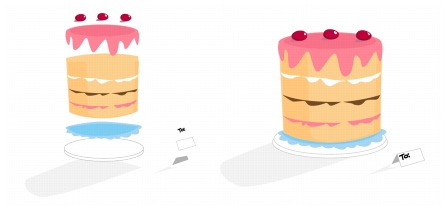
快速連結至此頁面上的程序:
• |
• |
您可以將物件傳送至其他物件的前面或後面,來變更圖層或頁面上物件的堆疊順序。您也可以將物件精確定位於堆疊順序中,以及反向多個物件的堆疊順序。
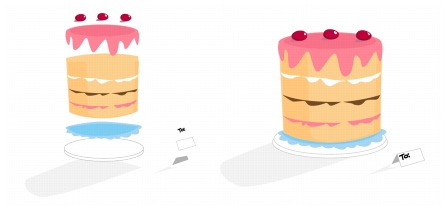
這四個物件 (左圖) 由上至下排序,建立出最後的影像 (右圖)。
| 在堆疊順序中移動物件 |
1. |
選取物件。 |
2. |
按一下「排列」 |
• |
到頁面最前面 - 將選取的物件移動至頁面中所有其他物件之前 |
• |
到頁面最後面 - 將選取的物件移動至頁面中所有其他物件之後 |
• |
到圖層最前面 - 將選取的物件移動至作用中圖層內所有其他物件之前 |
• |
到圖層最後面 - 將選取的物件移動至作用中圖層內所有其他物件之後 |
• |
向前一個 - 將選取物件向上推一層。如果選取的物件位於作用中圖層所有其他物件之前,則會移動至上一層圖層。 |
• |
向後一個 - 將選取物件向下推一層。如果選取的物件位於作用中圖層所有其他物件之後,則會移動至下一層圖層。 |
• |
置於此物件前 - 將選取的物件移動至您在繪圖視窗中選取的物件之前 |
• |
之後 - 將選取物件移動至您在繪圖視窗中選取的物件之後 |
物件無法移動至鎖定 (無法編輯) 的圖層;物件會移動至最靠近的可編輯圖層。例如,當您套用「到頁面最前面」指令,而最上方的圖層已鎖定時,物件會移動至最上方的可編輯圖層。鎖定圖層上的任何物件仍然位於該物件之前。 |
依預設,主頁面上的所有物件顯示在其他頁面的物件上方。若要取得有關重新排序主頁面圖層內容的資訊,請參閱移動圖層. |
如果選取物件已定位在指定的堆疊順序中,「排序」指令便無法使用。例如,如果物件已位在頁面中所有其他物件之前,則「到頁面最前面」指令便無法使用。 |
| 反向多個物件的順序 |
1. |
選取物件。 |
2. |
按一下「排列」 |
|
|
Copyright 2012 Corel Corporation. 保留所有權.